
Inhoudsopgave:
- Stap 1: Benodigd gereedschap
- Stap 2: Benodigde onderdelen en materialen
- Stap 3: Strip de laptop
- Stap 4: Snijd uw zijpanelen
- Stap 5: Vorm de randen van uw panelen
- Stap 6: voeg schroefgaten toe voor de schermplaat
- Stap 7: Snijd het scherm achterpaneel
- Stap 8: Snijd het bovenpaneel
- Stap 9: Snijd het Configuratiescherm
- Stap 10: Snijd het voorpaneel
- Stap 11: Snijd de achter- en onderpanelen
- Stap 12: Test Pas de panelen aan elkaar
- Stap 13: Markeer poort en montageposities
- Stap 14: Maak de groef voor het scherm
- Stap 15: Maak de onderste rand voor het scherm
- Stap 16: Strip de luidsprekers
- Stap 17: Gaten toevoegen voor de bedieningselementen op het voorpaneel
- Stap 18: Snijd de gaten voor de joysticks en knoppen
- Stap 19: Gaten toevoegen voor moederbordpoorten
- Stap 20: Gaten toevoegen voor de luidsprekers en zijknoppen
- Stap 21: gaten toevoegen aan het achterpaneel
- Stap 22: Zorg ervoor dat alles past
- Stap 23: Beits de panelen
- Stap 24: Vernis de panelen
- Stap 25: Maak afstanden voor het moederbord
- Stap 26: Voeg de knoppen en joysticks toe aan de behuizing
- Stap 27: Begin met bedrading
- Stap 28: wijzig de aan / uit-knop
- Stap 29: Neem een audiotap uit de hoofdtelefoonaansluiting
- Stap 30: Schakel het in
- Stap 31: finishing touch
- Stap 32: Installeer uw besturingssysteem naar keuze
- Auteur John Day [email protected].
- Public 2024-01-30 11:17.
- Laatst gewijzigd 2025-01-23 15:01.

Ik hou van retro-gaming. Al die oude arcade-machines en consoles waren gewoon zo leuk.
Ik zou heel graag mijn eigen arcade-machine willen, maar ik heb er simpelweg de ruimte niet voor. Spelen met een gamepad via een console op de tv voelt gewoon niet goed, dus ik moest een bar-top-machine maken.
Er zijn tal van op Raspberry Pi gebaseerde machines zoals deze, maar ik wilde iets krachtigers.
Dit is een complexe constructie en je hebt zowel vaardigheden op het gebied van elektronica als houtbewerking nodig.
Benodigde tijd: 20 tot 30 uur
Plannen gekoppeld in de laatste stap als u ze wilt openen in LibreCAD
Stap 1: Benodigd gereedschap
- Lintzaag of decoupeerzaag van goede kwaliteit
- Nat & droog schuurpapier van verschillende korrels van 500 tot 3000
- Schroevendraaiers
- Bestanden
- Bench router (dit is niet strikt noodzakelijk maar geeft een betere afwerking)
- D28.6 x R9.5 afgeschuinde frees
- D12 x 20 mm freesbit
- Kolomboormachine of handboor en een assortiment houtboren van 3 mm tot 10 mm
- Een verzinkboor
- Gatenzagen in de maten 22 mm, 30 mm, 40 mm, 50 mm en 75 mm
- Forsner bit in 15 mm maat
- Houten vliegtuig
- Soldeerbout
- Borstelborstels
- Potlood
- Klemmen
- Detailschuurmachine
Stap 2: Benodigde onderdelen en materialen



- Een oude laptop (ik gebruikte een Samsung NP300E5A die vrij goedkoop te vinden is op Ebay) - ongeveer £ 70
- Vertrouw op Ziva-luidsprekers: £ 8,99
- Arcade-knop en joystick voor 2 spelers: £ 34,19
- 2 x kabelboom voor knopverlichting (niet nodig tenzij verlichte knoppen): £ 6,00
- 2 x Ikea Aptitlig 45cm x 28cm snijplanken: £14
- Soldeer (gebruik loodsoldeer van goede kwaliteit): £ 5
- Klein stukje MDF-plaat van 12 mm: £ 2
- 50cm x 100cm 9mm multiplex: £8
- Doorzichtige houtvernis: £ 5
- Houtbeits: £ 5
- 26 x schroeven van 4x30 mm: £ 1
- 16 x schroeven maat 3x20mm: £1
- Verlichte kortstondige aan / uit-knop: £ 2,89
- Munt- en spelerknoppen: £ 2,99
- Rubberen voetjes (12x8x7): £ 0,99
- 10 x M2x20mm bouten: £ 1
- 10 x M2-moeren: £ 1
Totale onderdelenkosten: £ 169,05 p
Stap 3: Strip de laptop

Nadat we de laptop hebben getest, haal je hem helemaal uit elkaar. Alles moet uit de kast worden gehaald.
De onderdelen die we nodig hebben zijn:
- Het moederbord
- Het scherm
- De USB / Power-knop breakout board
- De schermkabel
- De harde schijf
Leg deze onderdelen op een veilige plaats aan de kant en gooi de plastic behuizing, het toetsenbord enz.
Stap 4: Snijd uw zijpanelen
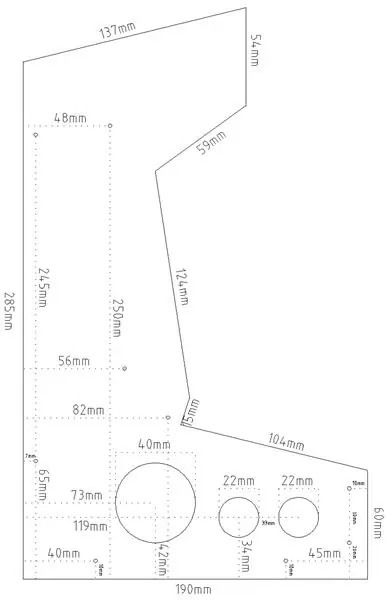



Knip volgens de afmetingen in het plan uw panelen uit:
Begin met het maken van een kartonnen sjabloon van elk paneel en teken er vervolgens omheen op de Ikea-snijplanken. Je zou beide op één snijplank moeten kunnen passen als je ze rug aan rug trekt.
Ik hou ervan om elk paneel eerst ruwweg uit te snijden en dan geleidelijk in de uiteindelijke vorm te werken, omdat het gemakkelijker is om kleinere stukken te manipuleren.
Nadat u de panelen hebt gesneden, klemt u ze samen zodat u kunt zien waar ze materiaal moeten verwijderen om ze perfect op elkaar af te stemmen. Ga naar ze toe met je houtschaaf, vijlen en detailschuurmachine totdat ze exact bij elkaar passen.
Stap 5: Vorm de randen van uw panelen


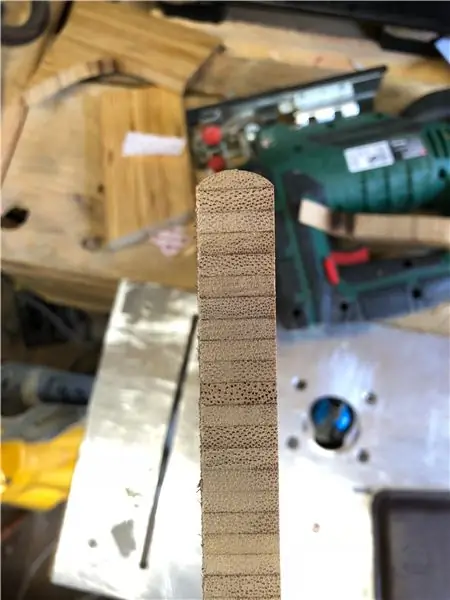

De randen van onze zijpanelen die zullen worden getoond, hebben een mooie, gladde rand nodig. We gaan hiervoor een tafelfrees gebruiken, maar je kunt een duikrouter gebruiken of het hout zelfs geleidelijk bewerken met een vliegtuig, vijlen en schuurpapier als je geen toegang hebt tot een router.
We gebruiken een afgeschuinde frees om een gebogen afwerking te krijgen.
Lijn het bit zo uit dat het lager zich iets meer dan halverwege de dikte van het hout bevindt. Zodra je één kant hebt gesneden, draai je het hout om en doe je de andere kant. Dit geeft een symmetrische afwerking.
We hoeven alleen de randen te frezen die geen andere stukken hout met elkaar verbinden (zie afbeelding).
Stap 6: voeg schroefgaten toe voor de schermplaat



Klem je hout weer samen, want de gaten die we gaan boren en zagen zullen aan beide kanten hetzelfde zijn.
Volg de metingen in de CAD-tekening in stap 4, boor twee gaten met de boor van 4 mm en verzink ze vervolgens. Dit zijn de gaten om de zijkanten aan het achterpaneel van het scherm te bevestigen.
Stap 7: Snijd het scherm achterpaneel
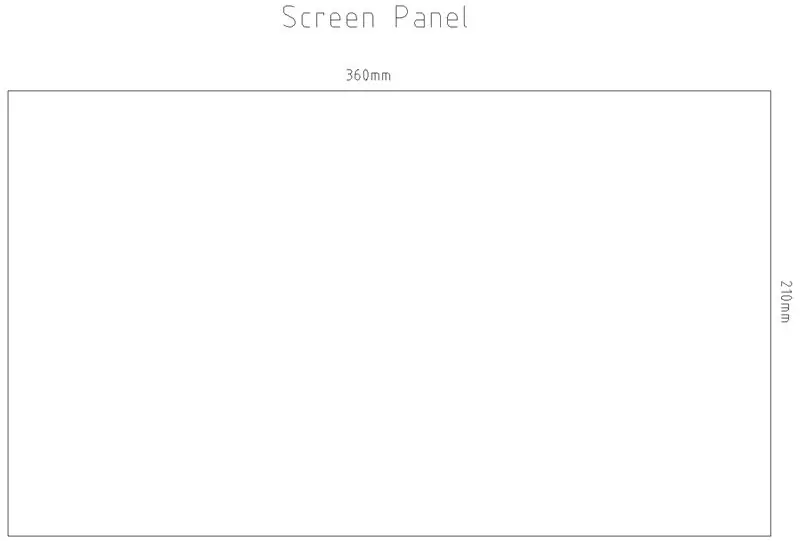


Dit paneel wordt gemaakt van 12 mm MDF en moet hetzelfde formaat hebben als uw scherm. Als u dezelfde laptop gebruikt die ik heb gebruikt, is het paneel 360 mm x 210 mm
Boor enkele geleidegaten van 2 mm zodat de bovenrand van het paneel gelijk ligt met de bovenkant van de zijpanelen als ze eenmaal aan elkaar zijn gemonteerd. Ik heb een foto gemaakt van de panelen die aan elkaar zijn geschroefd, zodat u kunt zien hoe ze worden gemonteerd wanneer we de eindmontage doen. Het is in dit stadium niet nodig om ze aan elkaar te schroeven, omdat we meer werk aan de zijkanten gaan doen.
Stap 8: Snijd het bovenpaneel
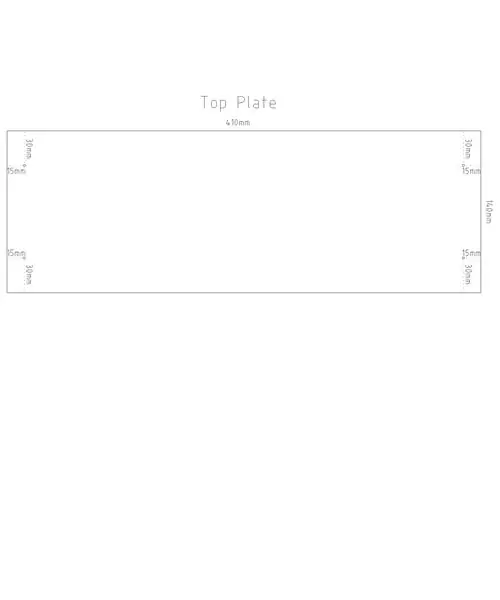


Volg de afmetingen in het plan en snijd uw bovenpaneel. Dit moet 410 mm x 140 mm zijn.
Routeer de randen met dezelfde methode als die we voor de zijpanelen hebben gebruikt. Alle 4 de randen moeten worden gerouteerd.
Boor 4 mm geleidegaten voor de schroeven op de gemarkeerde posities in het plan en verzink ze.
Stap 9: Snijd het Configuratiescherm
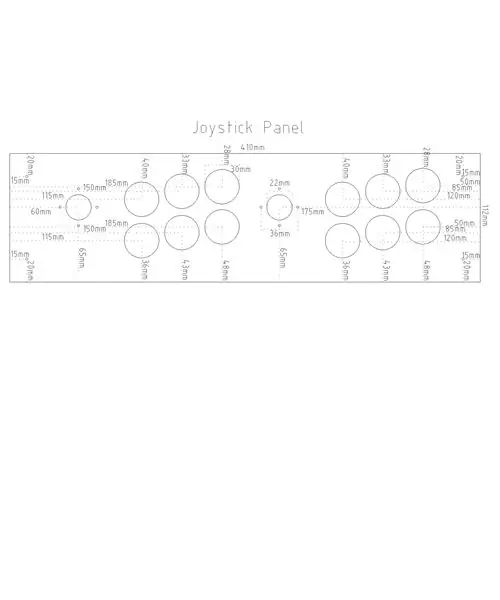

Volg de afmetingen in het plan en knip uw bedieningspaneel uit. Dit moet 410 mm x 112 mm zijn.
Routeer de randen met dezelfde methode als die we hebben gebruikt voor de zijpanelen en het bovenpaneel. Alle 4 de randen moeten worden gerouteerd.
Stap 10: Snijd het voorpaneel
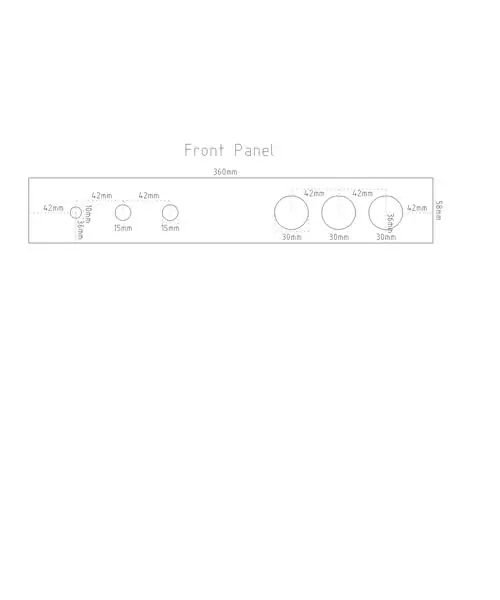
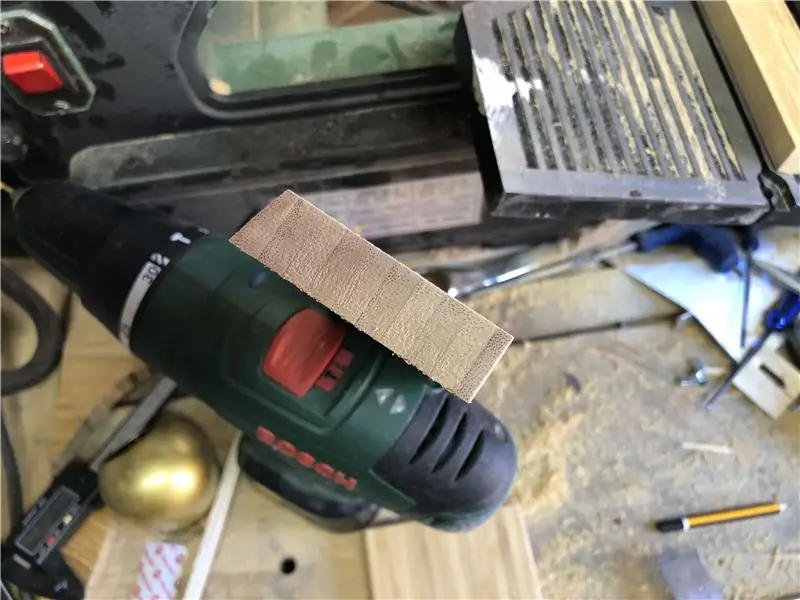

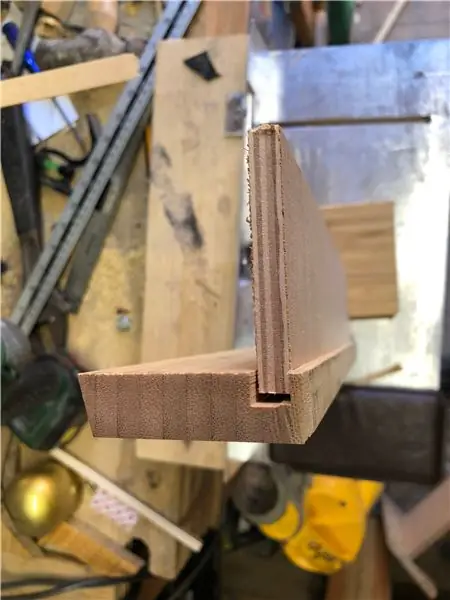
Volg de afmetingen in het plan en snijd uw voorpaneel. Dit moet 360 mm x 58 mm zijn.
De bovenkant van dit paneel past in de onderkant van het bedieningspaneel en moet in een hoek van 166 graden worden gesneden.
Gebruik de freesbit D12 x 20 mm op een diepte van 7 mm en snijd een groef in de onderste lengte van het voorpaneel. Hierdoor kan het onderste paneel van de behuizing netjes zitten.
Stap 11: Snijd de achter- en onderpanelen
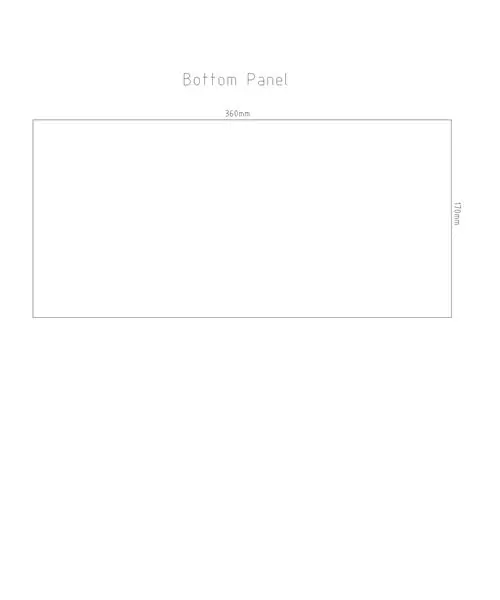
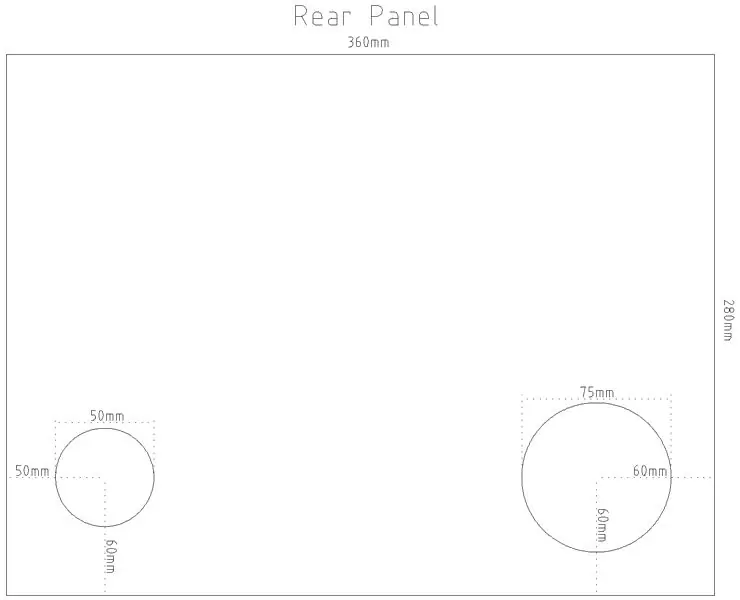

Na de CAD-metingen snijdt u de achter- en onderpanelen uit het 9 mm-multiplexhout.
Het achterpaneel moet 360 mm x 280 mm zijn en het onderste paneel moet 360 mm x 170 mm zijn
Stap 12: Test Pas de panelen aan elkaar


Klem de zijpanelen weer in elkaar en boor de montagegaten volgens de plannen met behulp van de 4 mm houtboor en verzinkboor.
Dit is een goed moment om te testen of de hoofdpanelen passen om er zeker van te zijn dat alles op één lijn ligt zoals het hoort. Begin met het achterpaneel van het scherm en voeg vervolgens panelen toe, waarbij u de montagegaten boort met het 4 mm-bit volgens de plannen terwijl u bezig bent.
Stap 13: Markeer poort en montageposities
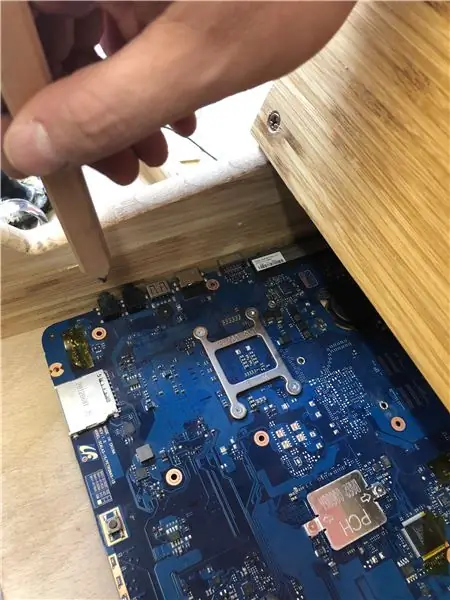
Op dit punt willen we de posities voor de poorten van ons moederbord markeren. Deze hebben we nodig voor later. Plaats het moederbord in de behuizing met de poorten naar het rechterpaneel gericht terwijl je ernaar kijkt (ik heb het schermpaneel op de afbeelding verwijderd voor de duidelijkheid) en markeer de posities van de USB, HDMI, Power en Hoofdtelefoon poorten.
Teken rond het moederbord en markeer de posities van de bevestigingsschroefgaten.
Stap 14: Maak de groef voor het scherm


Om het scherm vast te houden hebben we een groef in het bovenpaneel nodig.
Plaats het scherm in de behuizing en druk het tegen het bovenpaneel. Markeer de positie van het scherm op het paneel.
Verwijder het bovenpaneel van de behuizing en frezen van de groef met behulp van een 5 mm frees op een diepte van 5 mm.
Stap 15: Maak de onderste rand voor het scherm
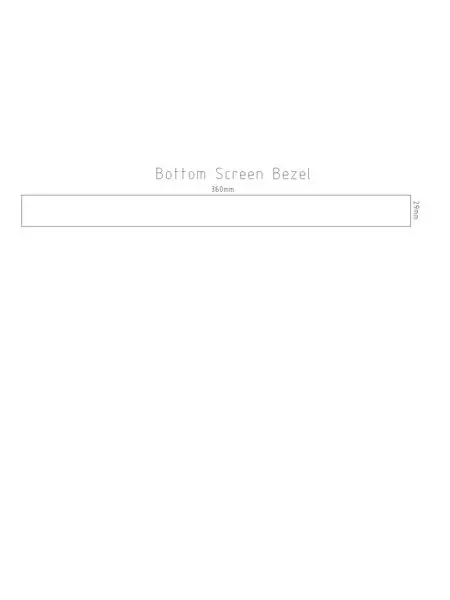


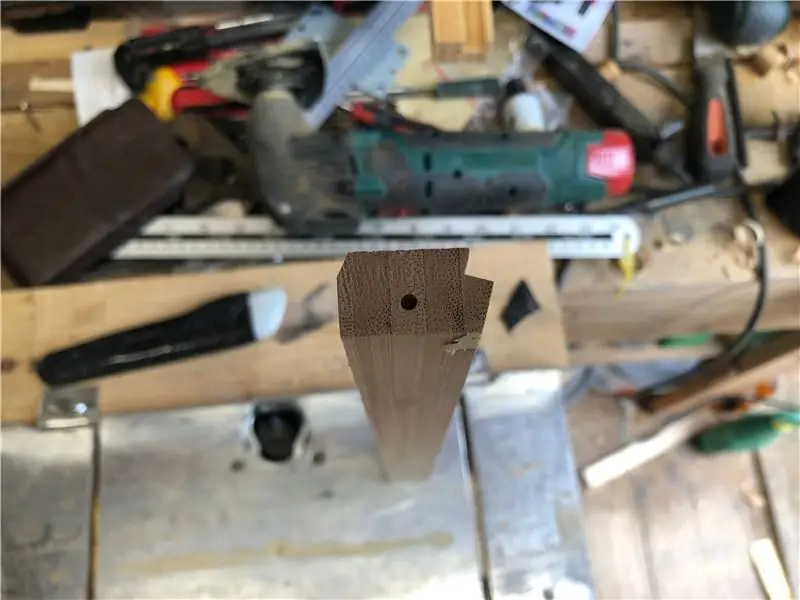
Zodra we ons bovenpaneel hebben gegroefd, plaatst u het terug in de behuizing en plaatst u het scherm opnieuw op zijn plaats.
We moeten een rand maken voor de onderkant van het scherm om te voorkomen dat het eruit valt.
Snijd een paneel uit de Ikea snijplank volgens de afmetingen in de CAD-tekening. Het moet 360 mm lang zijn en 29 mm op het breedste deel.
Om er zeker van te zijn dat de tekening correct is voor uw build, meet u de afstand tussen het joystickpaneel en het scherm.
Dit stuk heeft een complexe vorm en moet worden gegroefd met behulp van de router. Zie het zijaanzicht.
Stap 16: Strip de luidsprekers
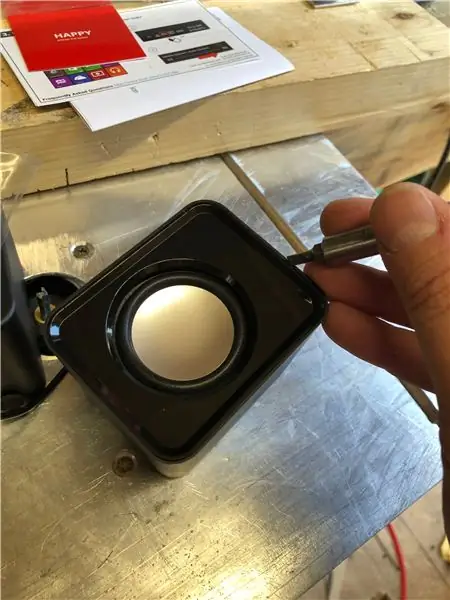



Dat is genoeg houtbewerking voor een tijdje. Tijd om de speakers te strippen.
Gebruik een kleine schroevendraaier om rond de rand van de luidsprekers te bewegen totdat het voorpaneel loskomt. Gebruik vervolgens een kruiskopschroevendraaier om de luidsprekerstuurprogramma's zelf te verwijderen.
De toon- en volumeregelaars kunnen worden verwijderd, waardoor een 10 mm-moer zichtbaar wordt die de bedieningselementen op het voorpaneel houdt. Het regelcircuit kan worden losgekoppeld van de draden binnenin.
De twee kleinere luidsprekers moeten hun draden lossolderen om ze uit de behuizing te verwijderen.
Zodra alles uit elkaar is, gooit u de plastic behuizingen weg.
Stap 17: Gaten toevoegen voor de bedieningselementen op het voorpaneel




We moeten nu de verschillende gaten maken voor de aan / uit-knop, het bedieningspaneel voor de luidsprekers en de munt- en spelerknoppen.
Volg de afmetingen in de plannen en markeer de middelpunten voor de 6 gaten die we gaan maken.
Beginnend aan de linkerkant moeten we een gat van 10 mm boren voor de aan / uit-knop. Boor echter helemaal voor deze.
De luidsprekerbedieningen moeten op een eerlijke manier in het hout worden verzonken, zodat de moer voldoende draad heeft om aan te haken. Gebruik uw 15 mm Forsner-bit en boor tot een diepte van 12 mm voor beide gaten. Als je klaar bent, boor je een gat van 8 mm door het midden. Hierdoor kunnen de luidsprekerbedieningen vanaf de achterkant van het paneel worden gemonteerd en kunnen de knoppen worden bevestigd.
Snijd vervolgens met uw 30 mm gatenzaag de drie gaten voor de munt- en spelerknoppen.
Aan de achterkant van het paneel bij het gat voor de aan / uit-knop, snijd tot een diepte van 12 mm met behulp van de 15 mm Forsner-bit. Hiermee kan de moer voor de aan / uit-knop worden vastgeschroefd.
Stap 18: Snijd de gaten voor de joysticks en knoppen




Volg de metingen op de plannen en markeer de middenposities voor alle gaten die we gaan boren. Ik vind het het gemakkelijkst om een raster op het paneel te tekenen, omdat we gemakkelijk in één oogopslag kunnen zien of de dingen op één lijn liggen zoals ze zouden moeten.
Snijd met de gatenzaag van 30 mm de 12 gaten voor de knopen.
Snijd met behulp van de 22 mm gatenzaag de 2 gaten voor de joystickschachten.
Elke joystick wordt gemonteerd met schroeven van 3 mm x 20 mm. Boor enkele gaten van 3 mm in een kruis op 36 mm van elkaar volgens de plannen en verzink ze.
Schuur de bovenkant naar beneden om de potloodstrepen te verwijderen.
Test de joysticks en knoppen om er zeker van te zijn dat de lay-out is zoals u verwacht en dat alles past zoals het hoort.
Stap 19: Gaten toevoegen voor moederbordpoorten




Met behulp van de markeringen die we in stap 11 hebben gemaakt, zullen we gaten boren en frezen zodat de moederbordpoorten beschikbaar zijn voor gebruik.
Begin met het boren van geleidegaten met een houtboor van 10 mm in de stappen die we eerder hebben gemarkeerd. Als uw sporen eraf zijn gewreven of als u het gewoon zeker wilt weten, zet u de behuizing weer in elkaar met alle panelen en markeert u de posities opnieuw.
Zodra u uw geleidegaten hebt, vergroot u ze met een router of met een coping- of figuurzaagmachine.
Gebruik de afgeschuinde frees om de randen van de uitsparingen af te werken die we zojuist hebben gemaakt om ze een mooie afwerking te geven.
Stap 20: Gaten toevoegen voor de luidsprekers en zijknoppen



Markeer de posities van de zijknoppen en de luidsprekergaten op de posities gemarkeerd in de CAD-tekening
Gebruik de gatenzaag van 40 mm om de luidsprekergaten van buiten naar binnen uit te snijden. Dit is belangrijk omdat de gatenzaag het hout zal bijten als het eruit komt en we willen dat in de behuizing in plaats van buiten zichtbaar. Werk de gaten af met behulp van de afgeschuinde frees.
Gebruik de 22 mm gatenzaag om de gaten voor de kleine zijknoppen uit te snijden.
Bied uw luidspreker aan om te controleren of deze past, markeer en boor vervolgens 1 mm geleidegaten voor de bevestigingsogen van de luidspreker.
Stap 21: gaten toevoegen aan het achterpaneel


We moeten montagegaten maken voor ons achterpaneel. Volg de markeringen die we in stap 13 hebben gemaakt en boor gaten van 2 mm voor de bevestigingspunten voor het moederbord.
Markeer de positie van de ventilatorinlaat en zaag deze uit met een 50 mm gatenzaag.
Snijd het gat voor de achterste luidspreker uit met behulp van de 75 mm-gatzaag.
Stap 22: Zorg ervoor dat alles past
Op dit punt zouden we alle panelen moeten laten snijden en vormen met alle juiste gaten gemaakt. Controleer nogmaals alle voorgaande stappen om er zeker van te zijn dat je alles hebt waar het moet zijn en doe een volledige testpassing van de kast voordat je verder gaat.
Stap 23: Beits de panelen
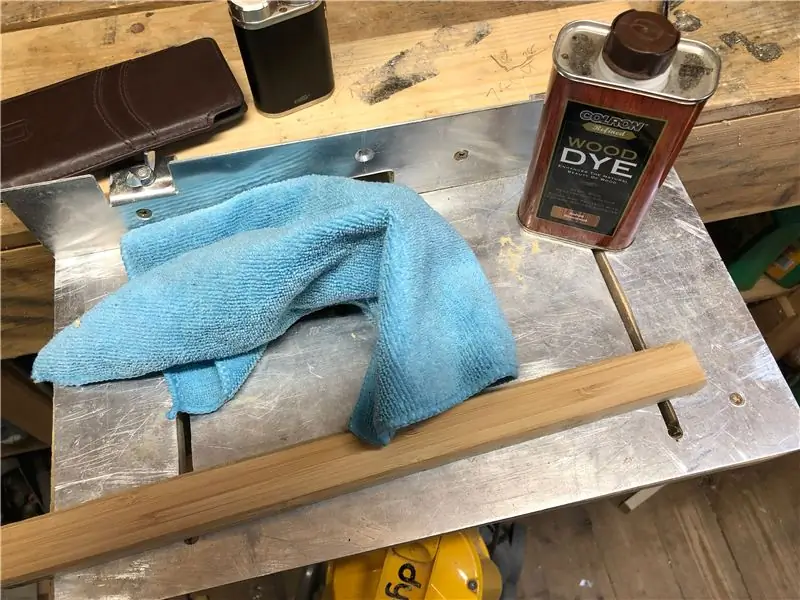



Ik wilde voor een donkerdere look gaan, dus de panelen moesten worden gekleurd.
Begin met het afvegen van alle panelen met terpentine om ervoor te zorgen dat vet en stof worden verwijderd. Gebruik vervolgens een doek gedrenkt in houtbeits en breng voorzichtig aan volgens de nerf van het hout.
U wilt minimaal 2 lagen, maar blijf aanbrengen totdat u de gewenste kleur hebt bereikt. Houd er rekening mee dat de vlek donkerder wordt als hij nat is. Wacht 30 minuten tussen de lagen om te drogen.
Stap 24: Vernis de panelen
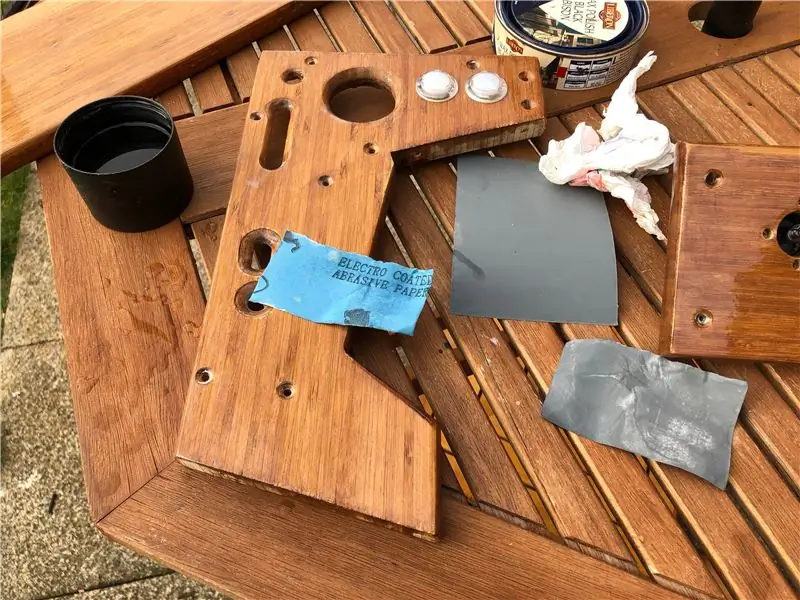
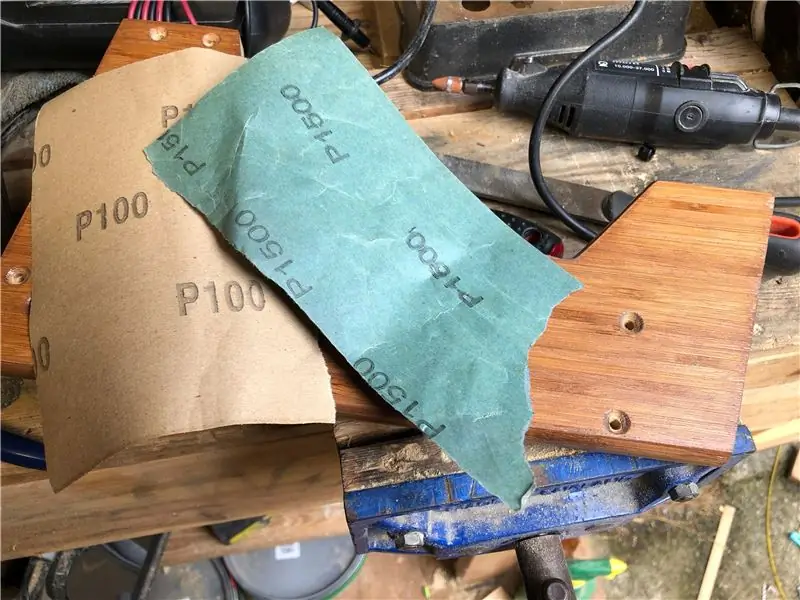


Voor een blijvende bescherming en een mooie glans willen we de panelen vernissen. Deze stap is niet strikt noodzakelijk, omdat het gebeitste hout er mooi uitziet als het in de was is gezet als je het zo wilt laten. Ik heb echter kinderen en kinderen bashen dingen, dus een harde vernislaag was aan de orde van de dag.
Ik heb cellulosevernis gebruikt voor een echt solide afwerking, maar je kunt vernissen op waterbasis gebruiken als je geen dag tussen de lagen wilt wachten.
Breng elke laag met de houtnerf aan met een zachte borstel. U wilt minimaal 5 lagen vernis aanbrengen en 24 uur wachten tussen de lagen.
Tussen de 4e en 5e laag de lak nat en droog schuren met korrel 600 om eventuele luchtbellen of oneffenheden te verwijderen.
Laat de lak na de 5e laag een week uitharden voordat u deze schuurt met steeds fijnere schuurpapiersoorten tot korrel 3000. Dit kost veel tijd, maar geeft je een bijna spiegelgladde afwerking.
Stap 25: Maak afstanden voor het moederbord

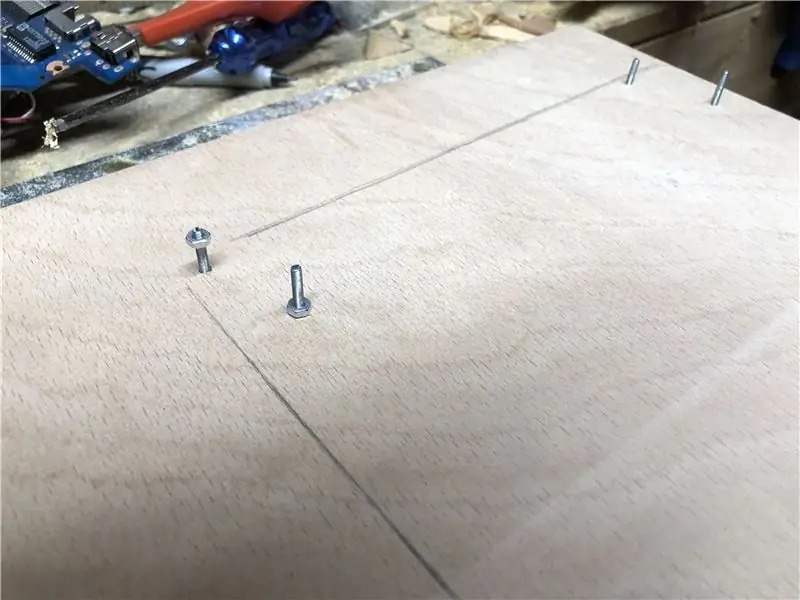

Ik koos ervoor om afstandhouders te maken voor het moederbord met behulp van M2-bouten en -moeren. Steek de bouten vanaf de achterkant van het paneel door en zet ze vast met een moer. Draai vervolgens een moer op de bout naar de positie waarop u het moederbord wilt monteren (ongeveer 1 cm).
Zodra dit is gebeurd, bevestigt u het moederbord samen met de harde schijf op het paneel.
Stap 26: Voeg de knoppen en joysticks toe aan de behuizing

Plaats alle panelen van de behuizing in elkaar, behalve het bovenpaneel (we moeten dit weglaten zodat we het scherm naar binnen kunnen schuiven).
Plaats alle knoppen, luidsprekers, volumeregelaars enz. op de panelen op de plaatsen die we in eerdere stappen voor hen hebben gemaakt.
Stap 27: Begin met bedrading
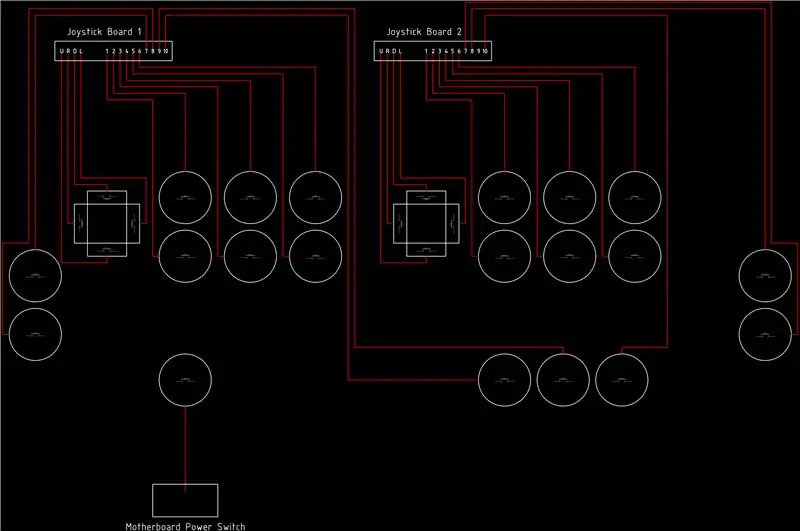
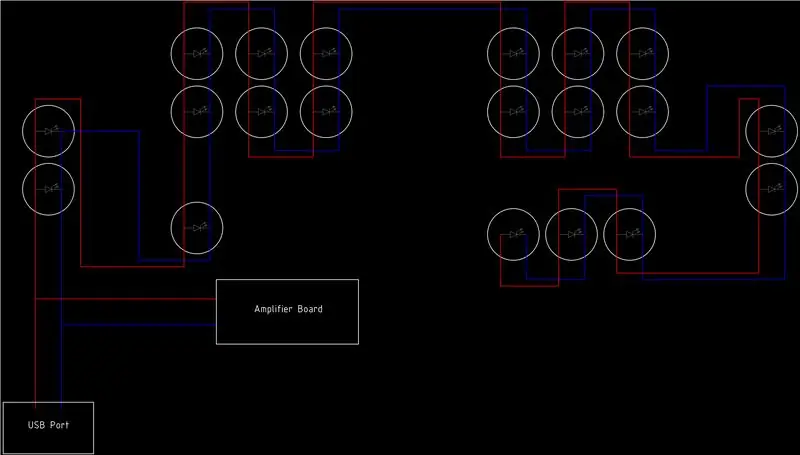

Begin met het bedraden van de LED's volgens het bedradingsschema. Omdat het LED's zijn, kunnen we ze parallel schakelen (voeg alle +ves samen en voeg alle -ves samen.
Voeg de kabels voor de joysticks en de knoppen toe en bied de joystick-controllerborden aan op de posities waarop ze op de onderste rand van het scherm worden gemonteerd. Als u tevreden bent met de posities en de draadlengtes, schroeft u de joystickborden vast met houtschroeven van 3 mm.
Op dit punt moeten we de komisch lange USB-kabels die bij de joysticks zijn geleverd, inkorten. 30 cm is meer dan genoeg. Knip de draden door en strip de draden terug. Soldeer ze weer aan elkaar en zorg ervoor dat u draden van dezelfde kleur met elkaar verbindt.
Op een van de USB-kabels moeten we een 5v-tik nemen om de luidsprekers en de LED's aan te sturen. Soldeer twee extra draden op de rode en zwarte draden en laat ze hangen.
We moeten ook de audiokabels inkorten (opnieuw, 30 cm is genoeg) en ze aan de luidsprekers solderen.
Stap 28: wijzig de aan / uit-knop


We willen niet de aan/uit-knop gebruiken die bij de laptop is geleverd, maar we willen wel gebruik maken van de aansluitingen. Soldeer een aantal vliegdraden van ongeveer 30 cm op de posities op de aan / uit-knop op de foto. Deze draden gaan naar de aan/uit-schakelaar aan de voorkant van de kast volgens het bedradingsschema in de vorige stap.
Stap 29: Neem een audiotap uit de hoofdtelefoonaansluiting
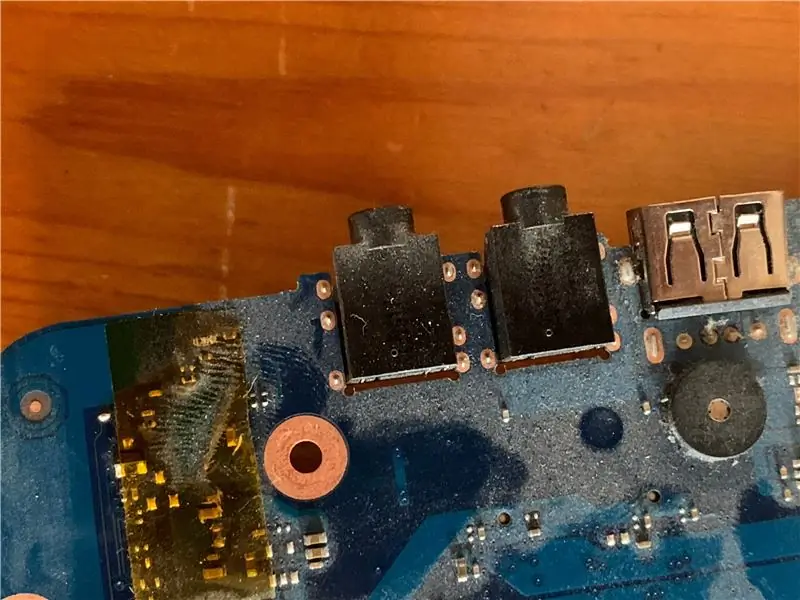
We hebben geluid nodig, dus we moeten een tikje van de audio-aansluiting nemen. Ik heb de afbeelding hierboven geannoteerd om u te laten zien waar u draden moet solderen om uw audiosignaal te krijgen.
Soldeer deze draden aan de juiste verbindingen op het audiobord volgens de geannoteerde afbeelding.
Stap 30: Schakel het in
Controleer en dubbelcheck uw bedrading. Zorg ervoor dat het overeenkomt met het bedradingsschema en dat alles is waar het moet zijn.
Sluit de voeding aan op het moederbord en druk op de aan/uit-knop. Alles zou moeten oplichten en de computer zou moeten opstarten. Als alles is zoals het hoort, ruim dan je draden op en schroef de resterende panelen vast.
Stap 31: finishing touch

Voeg de rubberen voetjes toe aan de onderkant van het chassis om het een solide basis te geven wanneer het op een tafel staat.
Stap 32: Installeer uw besturingssysteem naar keuze



U kunt de machine nu instellen met elke emulatie of gaming-frontend die u maar wilt. Ik geef de voorkeur aan Lakka omdat het lichtgewicht en gemakkelijk te configureren is. Ik ga de installatie hier niet bespreken, want er zijn heel veel handleidingen over het instellen van emulatiesoftware op internet.
Zodra je software aanstaat, geef je de kast een prominente plek in je woonkamer en geniet je van al die retro klassiekers.
Genieten van.
Plannen zijn hier te downloaden: Plannen
Aanbevolen:
Een oude/beschadigde pc of laptop in een mediabox veranderen: 9 stappen

Een oude/beschadigde pc of laptop in een mediabox veranderen: in een wereld waar de technologie het snelst vordert dan wij, wordt onze geliefde elektronica maar al te snel verouderd. Misschien hebben je altijd liefhebbende katten je laptop van de tafel geslagen en is het scherm kapot gegaan. Of misschien wil je wel een mediabox voor een smart tv
Hergebruik het touchpad van een oude laptop om een computer te bedienen! 11 stappen (met afbeeldingen) Antwoorden op al uw "Hoe?"

Hergebruik het touchpad van een oude laptop om een computer te bedienen!: PS/2-laptop-touchpads behoren tot de coolste gebruikersinterface-apparaten om te gebruiken met een microcontroller. De glijdende en tikkende vingerbewegingen kunnen het besturen van dingen op een vrij eenvoudige en leuke manier blijken te maken. Laten we in deze Instructable een combineren met
Een LAPTOP-CPU (en andere coole dingen!) Upgraden om een LANGZAME/DEAD-laptop in een SNELLE laptop te veranderen: 4 stappen

Een LAPTOP-CPU upgraden (en andere coole dingen!) om een LANGZAME/DEAD-laptop in een SNELLE laptop te veranderen! erg verouderd … Het LCD-scherm was kapot en de belangrijkste harde schijf was vastgelopen, dus de laptop was in wezen dood … Zie foto's en
Instructies voor het voltooien van de mock-up van het ontwerp van de rupsschuif voor het heffen/verlagen van in het midden gemonteerde voetsteunen op elektrische rolstoelen - Ajarn

Instructies voor het voltooien van de mock-up van het ontwerp van de rupsschuif voor het omhoog/omlaag brengen van in het midden gemonteerde voetsteunen op elektrische rolstoelen: in het midden gemonteerde voetsteunen kunnen omhoog worden gebracht om onder de zitting goed te worden opgeborgen en omlaag om te worden ingezet. Een mechanisme voor onafhankelijke bediening van het opbergen en plaatsen van de voetsteun is niet inbegrepen in elektrische rolstoelen op de markt, en PWC-gebruikers hebben de behoefte geuit
Een oude luidspreker repareren: een doe-het-zelfgids voor het verbeteren van uw stereo-installatie: 7 stappen

Een oude luidspreker repareren: een doe-het-zelfgids voor het verbeteren van uw thuisstereo: wilt u een nieuw paar luidsprekers voor thuisgebruik, maar kunt u het zich niet veroorloven honderden dollars uit te geven? Waarom repareert u dan niet zelf een oude luidspreker voor slechts $ 30 !? Het vervangen van een luidsprekerdriver is een eenvoudig proces, of je nu een opgeblazen luidspreker hebt
